Číslo článku: 000211607
Dell Alienware dual mode trådløst headset til spil (AW720H) Vejledning til brug og fejlfinding
Shrnutí: Følgende artikel indeholder oplysninger om trådløst Alienware-headset til spil i to tilstande – AW720H. Du kan se hvert afsnit for at få mere at vide om funktionerne i Dell AW720H, og hvordan du bruger dem. ...
Obsah článku
Pokyny
Indholdsfortegnelse:
- Hvad er det trådløse AW720H Alienware-headset til spil i to tilstande?
- Trådløst AW720H Alienware-headset til spil, funktioner
- Opsætning af dit trådløse AW720H Alienware-headset til spil
- Brug af headsettet
- Fejlfinding
- Yderligere oplysninger

Figur 1: Arbejd hurtigere og smartere med Dell AW720H
Hvad er der i Dell Alienware Dual Mode trådløst gamingheadset AW720H
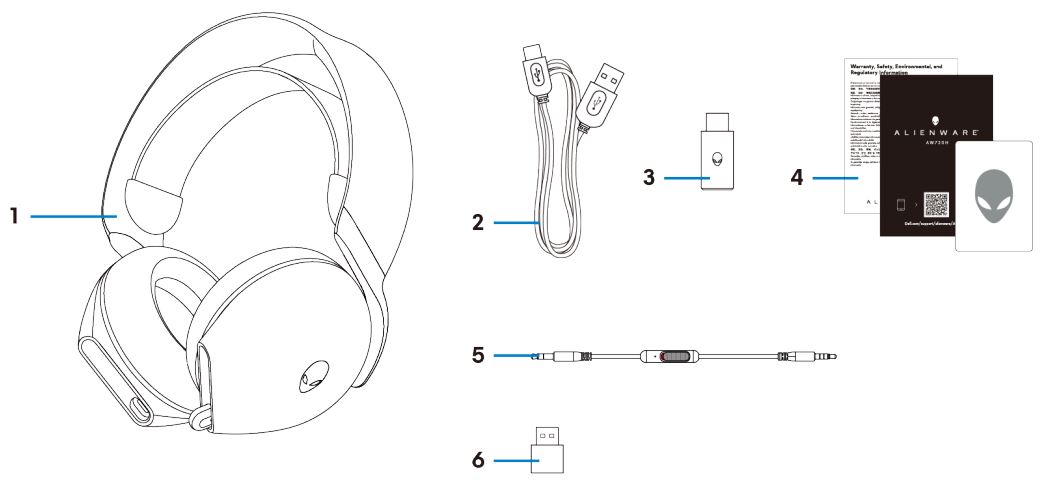
Figur 2: Dell Alienware AW720H trådløst headset til spil i to tilstande, emballagens indhold
| 1 | Trådløst AW720H Alienware-headset til spil i to tilstande | 2 | USB-A til USB-C-opladningskabel |
| 3 | Trådløs USB-C-dongle | 4 | Dokumenter |
| 5 | 3,5 mm indbygget lydkabel | 6 | USB-A til USB-C-adapter |
Dell Alienware AW720H trådløst headset til spil med to tilstande, funktioner
Headset
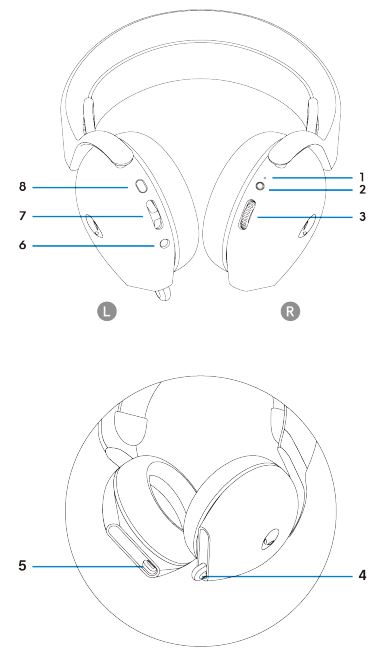
Figur 3: Trådløst AW720H Alienware-headset til spil i to tilstande
| 1 | LED-indikator | 2 | Tænd/sluk-knap |
| 3 | Lydstyrke | 4 | Mikrofon, der kan trækkes ind igen |
| 5 | USB-C-opladningsport | 6 | Inline-lydkabelport |
| 7 | Knap til spil- eller chatbalance | 8 | Mikrofon med knap til at slå lyd fra |
Tilbehør
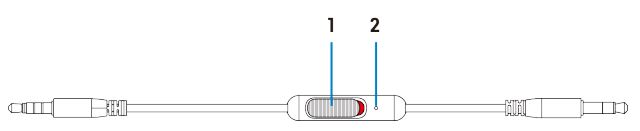
Figur 4: Trådløst AW720H Alienware-headset til spil, to tilstande, tilbehør
| 1 | Skyder til at slå mikrofonen fra | 2 | Mikrofon |
Opladning af headsettet
Brug USB-A til USB-C-kablet til at oplade headsettet:
- Slut kablets USB-C-ende til headsettet.
- Tilslut USB-A-enden af kablet til computeren.
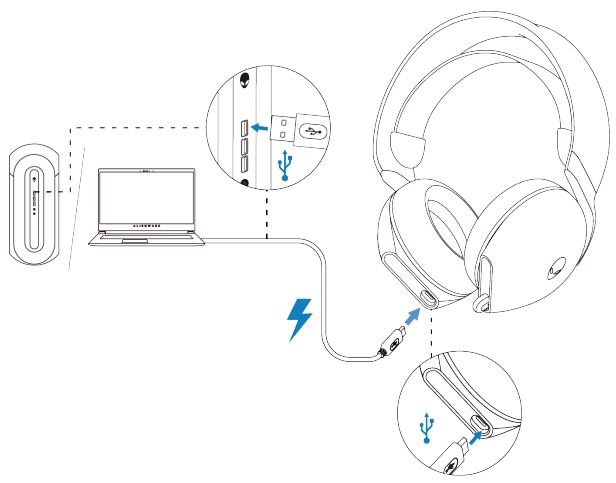
Figur 5: Opladning af Alienware AW720H trådløst headset til spil i to tilstande
Batterilevetid
Headsettet leverer op til 30 timers lydafspilning og op til 55 timer med Alienhead-LED slukket. Komplet opladning fra flad til fuld kan tage mindre end 2,5 timer.
Opladningsindikatoren kan findes på både led-indikatorerne for strøm og Alienhead.
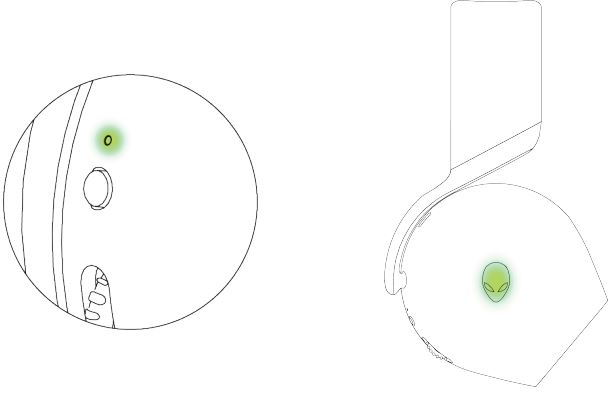
Figur 6: LED-batteriindikatoradfærd
| Fuldt opladet | Tænd: LED-indikatoren forbliver grøn, og Alienhead-logoet viser sidst valgte belysningseffekt. Sluk: LED-lys og Alienhead-logo forbliver grønt. |
| Under opladning | Tænd: LED-indikatoren skifter mellem gul og grøn. Alien-logoet skifter mellem gult og grønt i 12 sek. og vender derefter tilbage til den tidligere lyseffekt. Sluk: LED-indikatoren skifter mellem gul og grøn. |
| Når batteriet er mindre end 20 % | LED-indikator for strøm: LED-indikatoren blinker langsomt gult. Alien-hovedlogo: Indikatoren blinker hurtigt gult, indtil batteriet er på 0 %. |
Automatisk slukning
Headsettet slukker automatisk efter 30 minutter.
- Den trådløse USB-dongleforbindelse er gået tabt.
- Bluetooth er ikke tilsluttet.
- Tilsluttet computer er slukket.
- Den trådløse USB-dongle fjernes fra USB-porten.
Opsætning af dit trådløse AW720H Alienware-headset til spil i to tilstande
Systemkrav
- En USB-port til trådløs USB-dongle
- En USB-port til opladning (valgfrit tilbehør)
- Microsoft Windows 11 eller Windows 10 64-bit
- PlayStation-, Xbox- eller mobile enheder med 3,5 mm lydport
Tilslutning af headsettet til enheden vha. den trådløse USB-dongle
- Sæt den trådløse USB-dongle i USB-A til USB-C-adapteren, og slut derefter adapteren til computerens USB-port.
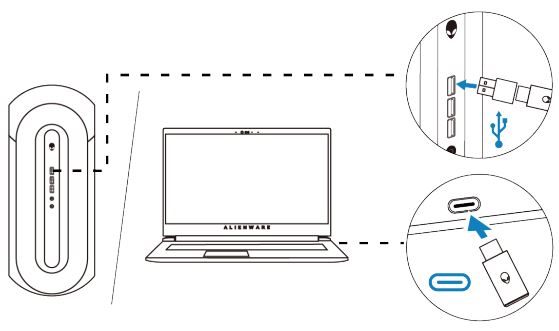
Figur 7: Tilslut den trådløse USB-dongle - LED-indikatoren lyser blåt, når den er tilsluttet.
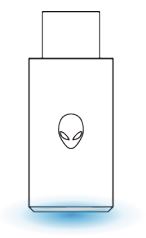
Figur 8: LED-indikator på trådløs USB-dongle
Tilslutning af headsettet til enheden ved hjælp af det indbyggede lydkabel
- Tilslut den ene ende af det indbyggede lydkabel på 3,5 mm til mikrofonporten på headsettet.
- Tilslut den anden ende til lyd- eller headset-porten på din computer eller mobilenhed.
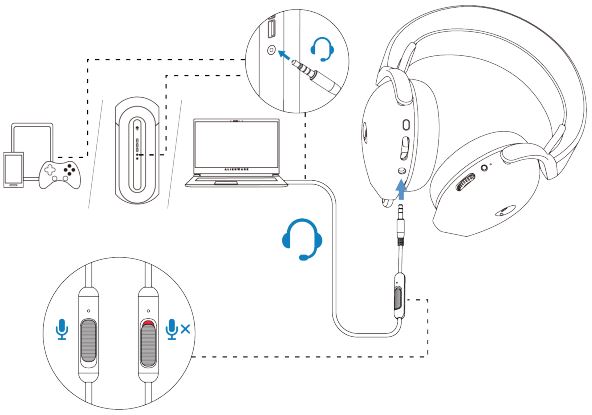
Figur 9: Tilslutning af headsettet til enheden ved hjælp af det indbyggede lydkabel - Både lyd- og mikrofonfunktionerne vil nu være tilgængelige via 3,5 mm kablet. Knapper og LED'er er deaktiveret, hvis headsettet er slukket.
- Lyd- og mikrofonfunktionerne vil automatisk blive dirigeret til 3,5 mm kablet, uanset om headsettet tændes eller slukkes. 2,4G-tilstand gendannes, når lydkablet er fjernet.
- Når du bruger et 3,5 mm inline-lydkabel, er headsettet kompatibelt med enhver enhed med lydport som mobil, XboxOne og PlayStation.
Brug af headsettet
Justering af headsettet
Juster bøjlen for at finde den optimale tilpasning. Det fleksible bånd kan flyttes op og ned, så det passer bedst muligt. Det kan også frakobles.
Når du bruger mikrofon, skal den placeres ca. 2 centimeter væk fra munden.
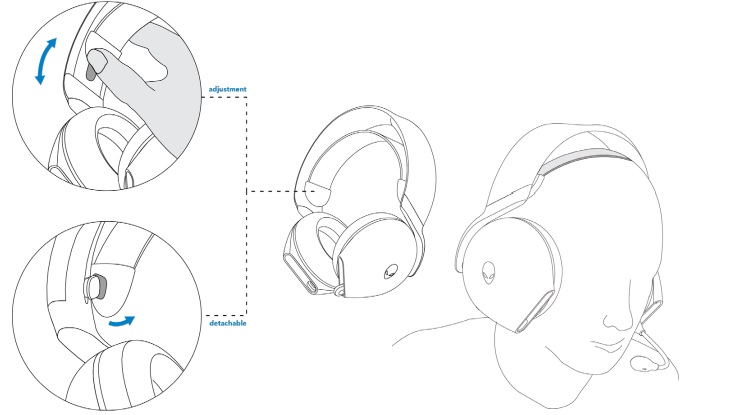
Figur 10: Juster hovedbøjlen
Fejlfinding
| Problemer | Mulige løsninger |
|---|---|
| Der er ingen lyd i headsettet |
|
| Personen i den anden ende kan ikke høre mig |
|
| Der kommer unormal lyd ud af headsettet |
|
| Ubalanceret lyd i headsettet | Kontrollér, at computerens lydstyrkebalance er indstillet korrekt.
|
| Headset-indikatorerne lyser ikke |
|
| Trådløst område er for kort |
|
| Mikrofonen opfanger for meget baggrundsstøj |
|
| Mikrofon-mute virker ikke, når den er tilsluttet et indbygget lydkabel |
|
| Alienware Command Center genkender ikke headsettet |
|
Další informace
Lær at bruge og foretage fejlfinding af problemer med AW720H. Du kan finde oplysninger om trin til fejlfinding, vejledninger og relevante supportvideoer for hjælp.
For at se brugervejledningen til det trådløse Headset til alienware-headset til spil, skal du gå til Dell Alienware Dual Mode Wireless Gaming Headset - AW720H-dokumentation. Klik derefter på Vis PDF til højre for brugervejledningen til det trådløse AW720H Alienware-headset til spil, som findes i afsnittet Manualer og dokumenter.
Vlastnosti článku
Dotčený produkt
Alienware Dual Mode Wireless Gaming Headset | AW720H
Datum posledního vydání
17 dub 2023
Verze
3
Typ článku
How To